问题描述
我有一个VMware Player虚拟机安装程序,将Ubuntu 10.04作为来宾OS运行。
VM是在20GB虚拟驱动器上创建的,具有一个用于工作空间的分区。最后,我到达了需要扩展虚拟驱动器大小的地步。通过VMware Player菜单,可以轻松调整驱动器本身的大小,增加大约10GB。现在,我需要调整主分区本身的大小(与创建单独的分区并安装它相比,我更喜欢这样做)。
根据GParted,我现在有以下分区:
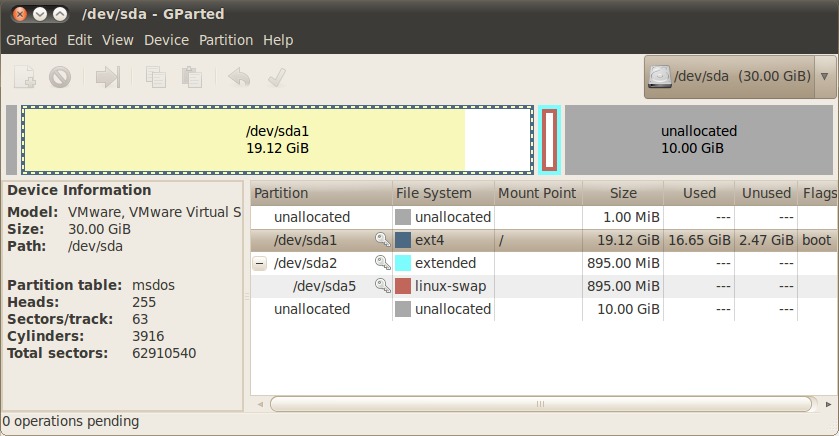
我的问题是,如何增加文件系统分区的大小以包含免费的10GB?
从我在网上找到的信息来看,似乎有一个局限性是他交换分区紧邻文件系统,因此我的理解是第一件事就是将分区移至卷的末尾。如何才能做到这一点?
另外,一些消息来源建议应从LiveCD引导系统,因此文件系统不是引导分区,因此更易于调整大小。如上所述,我运行了一个VM,所以不确定如何从LiveCD引导它。有任何想法吗?
最佳办法
我只是在一分钟前做的。您想要做的是:
-
在机器的设置中,使用Ubuntu LiveCD将CD驱动器指向.iso文件。您可能还需要确保已选中“开机时连接”复选框。
-
打开虚拟机电源,然后将焦点对准虚拟机内部的F2。
-
进入BIOS后,移至“引导”选项卡,然后选择“ CD-Rom”作为主引导设备。
-
运行gParted-我认为它一直存在。
-
销毁交换分区:swapoff,删除扩展分区和linux-swap分区。
-
将主分区的大小调整为所需的大小。
-
再次将交换分配给您喜欢的任何对象-创建一个扩展分区,然后分配为linux交换。记住关于swapon 🙂
就是这样。您现在有一个很大的主分区!
在我的情况下,您需要通过在启动屏幕上按F2键让Jedi反射进入BIOS-引导延迟太短了。您可以采取的减慢速度的方法是转到vm的.vmx文件,然后输入合理的信息,例如:
bios.bootDelay = "5000"
开机延迟5秒。
